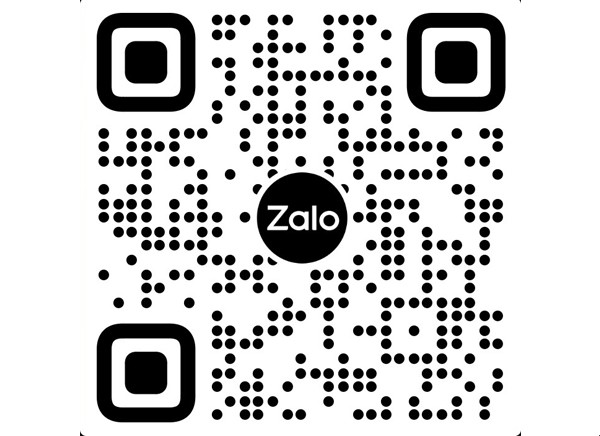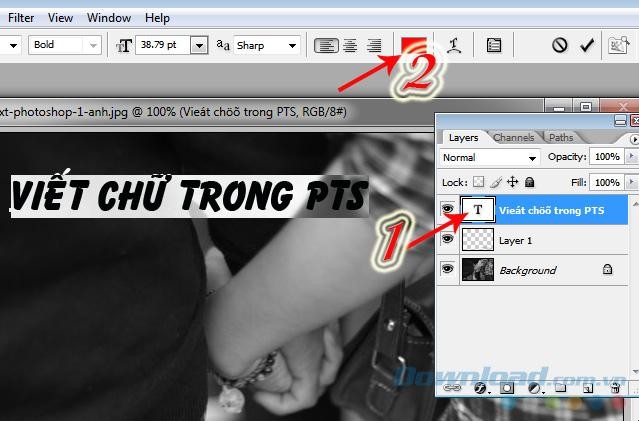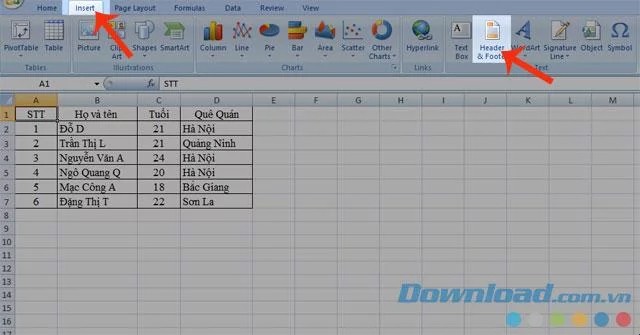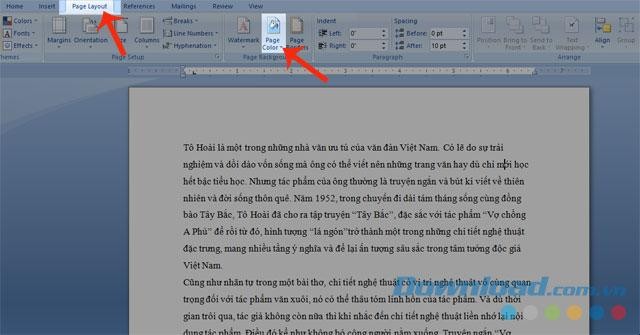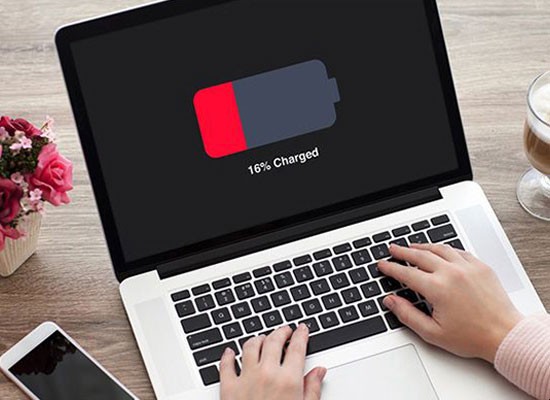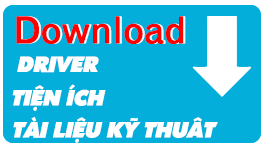Nếu bạn muốn biết mẹo sử dụng máy tính đúng chuẩn, đơn giản.
1. Thủ thuật chung
Mở lại tab đã đóng:
Nếu bạn vô tính đóng một tab chỉ cần nhấn “Ctrl + Shift + T” để mở lại tab vừa mới đóng.
Mở tab mới:
Nếu bạn là người thường xuyên làm việc trên trình duyệt như Chrome hay Cốc Cốc bạn sẽ phải liên tục mở tab mới. Tuy nhiên, mỗi lần mở tab bạn lại phải sử dụng đến chuột nó sẽ làm bạn chậm đi, vì vậy sử dụng “Ctrl + T” để mở tab mới sẽ là lựa chọn hiệu quả nhất.
Chuyển nhanh cửa sổ:
Khi làm việc bạn sẽ cần mở nhiều phần mềm và rất nhiều cửa sổ khác nhau và để chuyển qua lại các cửa sở bạn nên sử dụng tổ hợp phím “Alt + Tabs” mẹo sử dụng máy tính.
Tạm khóa nhanh máy tính:
Tạm khóa máy tính khi có việc gấp cần rời khỏi bàn làm việc mà không muốn người khác xem vì máy tính bạn chứa thông tin bảo mật, bạn nhấn tổ hợp phím “Windows +L”.
Mẹo sử dụng máy tính mở nhanh tài liệu:
Mở nhanh tài liệu trong My computer: “Windows +E” lúc này cửa sổ tài liệu sẽ mở ra ngay lập tức và bạn chỉ việc chọn tài liệu mình cần thôi, rút gọn 2 - 3 thao tác so mới kích mở như thường.

2. Tính năng snap và đa màn hình Windows
Mẹo sử dụng máy tính với thủ thuật đa màn hình Windows
Màn hình laptop bị phóng to - Cách khắc phục đơn giản.
Nhấn phím tổ hợp “Windows + phím mũi tên” sẽ khiến các cửa sổ nhanh chóng thu nhỏ về một bên của màn hình. Ngoài ra, nhấn “Shift + phím Windows + mũi tên” sẽ chuyển cửa sổ sang màn hình khác. Trong khi nhấn “Windows + P” sẽ cho phép bạn nhanh chóng thiết lập một màn hình hoặc máy chiếu thứ hai.
3. Hoàn tác ở mọi nơi - Mẹo sử dụng máy tính
Bạn có biết bạn có thể hoàn tác gần như bất kỳ hành động nào trên máy tính không? “Ctrl + Z” là phím nóng “kinh điển” và chắc chắn bạn đã biết về nó, tuy nhiên lưu ý rằng hoàn tác không chỉ áp dụng cho việc gõ văn bản. Nếu vô tình xóa hoặc di chuyển một tệp tin, bạn có thể nhấn “Ctrl + Z” để đưa nó trở lại vị trí (“Ctrl + Y” sẽ làm lại bất cứ thao tác bạn đã làm).
4. Phím tắt cho YouTube
Như bạn đã biết sử dụng phím cách để tạm dừng một video trên YouTube nhưng có thể bạn không biết sử dụng phím “K” cũng cho kết quả tương tự. Ngoài ra bạn có thể sử dụng phím “J” và “L” sẽ tua lại hoặc tua đi 10 giây, “M” để tắt tiếng.
5. Bật chế độ máy bay khi sạc pin
Với những bạn thường xuyên ra ngoài làm việc thì chiếc laptop của bạn phải luôn đầy pin và thời gian sử dụng pin lâu hơn. Và để được như vậy bạn chỉ cần bật chế độ máy bay khi sạc và khi sử dụng cho công việc không cần kết nối Internet, bạn sẽ thấy được hiệu quả của nó.
6. Mẹo sử dụng máy tính Thoát ra màn hình chính
Nhấn phím “Windows + D” là có thể thoát ra màn hình chính mà không đóng bất kỳ cửa sổ nào.
Trên đây là mẹo sử dụng máy tính laptop cực dễ. Hy vọng các bạn tham khảo và thực hiện đúng.